المسح الضوئي باستخدام لوحة التحكم (Windows XP فقط)
يمكنك مسح الصور ضوئيًا عبر لوحة التحكم في Windows XP باستخدام مشغل WIA.
 هام
هام
- عند استخدام الماسحة الضوئية أو الطابعة مع وجود اتصال شبكة، لا يمكنك إجراء مسح ضوئي باستخدام برنامج تشغيل WIA.
-
من القائمة ابدأ (Start)، حدد لوحة التحكم (Control Panel).
-
انقر فوق طابعات وأجهزة أخرى (Printers and Other Hardware) > الماسحات الضوئية والكاميرات (Scanners and Cameras)، ثم انقر نقرًا مزدوجًا فوق Canon XXX series (حيث "XXX" يمثل اسم الطراز).
يظهر مربع حوار معالج الماسح الضوئي والكاميرا (Scanner and Camera Wizard).
-
انقر فوق التالي (Next).
-
حدد نوع الصورة (Picture type) وفقًا للعنصر المطلوب مسحه ضوئيًا.
لإجراء المسح الضوئي من السطح الزجاجي، حدد مسطح (Flatbed) لـ مصدر الورق (Paper source). لإجراء المسح الضوئي من ADF (وحدة التغذية التلقائية للمستندات)، اختار تغذية المستندات (Document Feeder).
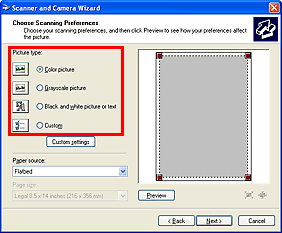
 ملاحظة
ملاحظة- لإجراء المسح الضوئي بالقيم التي تم تعيينها مسبقًا في إعدادات مخصصة (Custom settings)، حدد مخصص (Custom).
- إن تحديد وحدة تغذية المستندات (Document Feeder) من أجل مصدر الورق (Paper source) يتيح لك تحديد حجم الصفحة (Page size).
-
انقر فوق إعدادات مخصصة (Custom settings) لتعيين التفضيلات كما هو مطلوب.
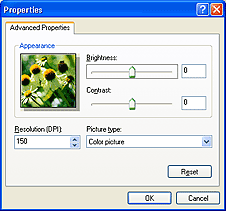
- السطوع (Brightness)
- حرّك مربع التمرير لضبط السطوع. حرّكه ناحية اليسار لتعتيم الصورة وناحية اليمين لتفتيح الصورة. يمكنك أيضًا إدخال قيمة (من -127 إلى 127).
- التباين (Contrast)
- حرّك مربع التمرير لضبط التباين. يؤدي تحريك مربع التمرير جهة اليمين إلى تقليل تباين الصورة، وبالتالي يؤدي إلى الحصول على صورة باهتة. يؤدي تحريك مربع التمرير جهة اليسار إلى زيادة تباين الصورة، وبالتالي يؤدي إلى الحصول على صورة أكثر وضوحًا. يمكنك أيضًا إدخال قيمة (من -127 إلى 127).
- الدقة (نقطة/بوصة) (Resolution (DPI))
-
أدخل قيمة الدقة. حدد قيمة تتراوح بين 50 و600 نقطة في البوصة.
- نوع الصورة (Picture type)
- حدد نوع المسح الضوئي الذي تريد إجراءه للعنصر.
- إعادة تعيين (Reset)
- يتم النقر فوقه لاستعادة الإعدادات الأصلية.
-
انقر فوق معاينة (Preview) لمعاينة الصورة.
تظهر شاشة معاينة الصورة على اليسار. اسحب
 لتحديد منطقة المسح الضوئي.
لتحديد منطقة المسح الضوئي. -
انقر فوق التالي (Next) ثم اتبع التعليمات.

